Sebbene i giochi non siano il forte di un Chromebook, ultimamente le cose stanno migliorando anche su questo fronte. Google ha recentemente rilasciato il contenitore Borealis per i giochi Steam per Chromebook selezionati. Oltre a ciò, puoi giocare a molti giochi tramite il container Linux, incluso Albion Online su Chromebook. Per non parlare del fatto che ora puoi persino installare Minecraft Java Edition su Chromebook basati su ARM. E se sei a corto di nuovi giochi da giocare, ti offriamo questa guida dettagliata su come installare ed eseguire il famosissimo gioco ritmico – Friday Night Funkin’ – sul tuo Chromebook. Il gioco è riproducibile anche sui Chromebook scolastici utilizzando il browser Chrome. In quella nota, andiamo avanti e controlliamo come installare Friday Night Funkin’ su un Chromebook.
Sommario:
Installa Friday Night Funkin’ su un Chromebook (2022)
In questo tutorial, abbiamo menzionato due semplici modi per giocare a Friday Night Funkin’ sul tuo Chromebook. Il primo metodo ti consente di eseguire FNF anche su Chromebook di scuola, mentre il secondo ti consente di installare il gioco in modo nativo. Espandi la tabella seguente per spostarti in qualsiasi sezione desideri.
Gioca a Friday Night Funkin’ usando il browser su un Chromebook
Poiché il gioco è gratuito e open source, puoi giocare a Friday Night Funkin’ nel browser Chrome sul tuo Chromebook. Ciò significa che anche chi ha i Chromebook scolastici può giocare a Friday Night Funkin’ senza alcuna limitazione, a meno che l’amministratore della tua scuola non abbia posto alcune limitazioni aggiuntive sui contenuti web. Detto questo, andiamo avanti e impariamo come installare e riprodurre FNF su un Chromebook.
1. Apri il browser Chrome sul tuo Chromebook e vai a questo collegamento itch.io. Se il collegamento itch.io non funziona, puoi aprire un’alternativa sito web anche.
Nota: se i siti Web di giochi come itch.io o le sue alternative sono bloccati dall’amministratore della scuola sul Chromebook, dovrai cercare i siti Web FNF sbloccati. Tuttavia, ti consigliamo di non farlo, poiché alcuni dei siti Web sbloccati potrebbero portare all’installazione di app o programmi dannosi sul tuo computer, rubando così i tuoi dati personali. Cerca questi siti Friday Night Funkin’ sbloccati a tuo rischio.
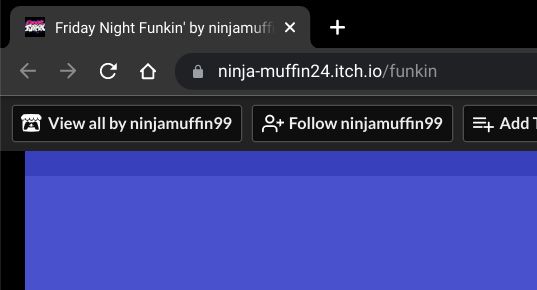
2. Ora, fai semplicemente clic su “Esegui gioco” e inizierà a caricare tutte le risorse per FNF nel tuo browser. A seconda della velocità di Internet, ci vorranno da 1 a 2 minuti.
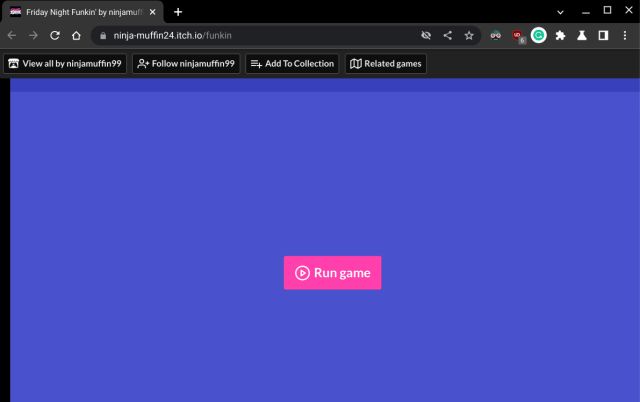
3. Ora puoi giocare a Friday Night Funkin’ sul tuo Chromebook senza problemi. Sul mio Chromebook Intel i5 di ottava generazione, l’FPS era di circa 61 FPS, il che è abbastanza buono. Se vuoi installare il gioco e giocarci in modo nativo, passa alla sezione successiva.

Installa Friday Night Funkin’ su un Chromebook tramite Linux
Se non vuoi giocare in un browser e desideri prestazioni migliori, puoi benissimo installare Friday Night Funkin’ tramite il contenitore Linux sul tuo Chromebook. Ecco come procedere.
1. Innanzitutto, apri questo link nel browser Chrome e fare clic su “No grazie, portami solo ai download”. Poiché si tratta di un gioco di donazioni, puoi supportare lo sviluppatore donando sul sito web.

2. Nella pagina successiva, scaricare il file ZIP di Linux a 64 bit.

3. Durante il download del file ZIP, vai avanti e configura Linux sul tuo Chromebook se non l’hai già fatto.

4. Successivamente, apri l’app File sul Chromebook e passa alla cartella “Download”. Ora sposta il file ZIP FNF nella sezione “File Linux”.

5. Quindi, apri l’app Terminale dall’App Drawer. Qui, esegui il comando seguente per aggiornare il contenitore Linux all’ultima build. Puoi semplicemente copiare il comando seguente e fare clic con il pulsante destro del mouse sulla finestra del Terminale per incollarlo rapidamente.
sudo apt update && sudo apt upgrade -y

6. Successivamente, esegui il comando seguente per decomprimere il file ZIP scaricato.
unzip funkin-linux-64bit.zip

7. Quindi, esegui il comando seguente per concedere tutte le autorizzazioni al gioco.
chmod 755 Funkin

8. Una volta fatto, esegui il comando seguente per aprire Friday Night Funkin’ sul tuo Chromebook. Nel caso in cui tu abbia un potente Chromebook e desideri eseguire il gioco a un FPS più elevato, esegui il secondo comando.
./Funkin
o
./Funkin –disable-framerate-limit

Crea una scorciatoia per Friday Night Funkin’ sul Chromebook
Ora che hai installato correttamente Friday Night Funkin’ sul tuo Chromebook, è il momento di creare una scorciatoia per aprire facilmente il gioco senza usare i comandi del Terminale. Segui i passaggi seguenti:
9. Apri il Terminale ed esegui i comandi seguenti uno per uno per installare e aprire MenuLibre.
sudo apt install menulibre -y menulibre

10. Nel programma MenuLibre, fai clic sull’icona “+” nella barra dei menu in alto e seleziona “Aggiungi Launcher”.

11. Successivamente, nella sezione “Dettagli applicazione” nel riquadro di destra, fare clic sull’icona della cartella accanto a “Comando”.

12. Si aprirà una nuova finestra. Qui, vai su “Home” dalla barra laterale di sinistra e scegli “Funkin” nel riquadro di destra. Ora, fai clic su “OK” nell’angolo in alto a destra.

13. Quindi, fai clic sulla casella di testo “Nuovo lanciatore” nel riquadro di destra e inserisci il nome del gioco per una più facile identificazione. Ho inserito “FNF” invece di Friday Night Funkin’. Infine, fai clic sul pulsante “Salva” nel menu in alto e il gioco è fatto.

14. Chiudere la finestra MenuLibre e aprire il cassetto delle app. Inoltre, apri la cartella “App Linux” e qui troverai il collegamento FNF che hai appena creato. Fai clic sull’icona FNF e il gioco si aprirà immediatamente sul tuo Chromebook.

Gioca a Friday Night Funkin’ anche sui Chromebook scolastici
Quindi questi sono i due modi per installare e giocare a Friday Night Funkin’ sul tuo Chromebook. Il gioco funziona bene anche su un browser, quindi è un modo affidabile per giocare a FNF sui Chromebook della scuola. Inoltre, se vuoi giocare a Roblox su un Chromebook, vai al nostro tutorial approfondito. Tuttavia, se ti piacciono i giochi sandbox come Minecraft, puoi anche imparare come installare Minecraft sul tuo Chromebook. Infine, se hai domande, faccelo sapere nella sezione commenti qui sotto.

